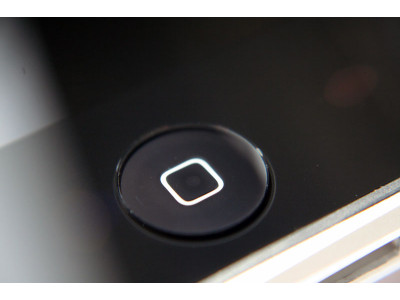Как вылечить кнопку home

5 советов, которые помогут всё исправить.
Кнопка «Домой» в старых моделях iPhone нередко ломается. Если это случилось с вашим смартфоном, проще всего будет сразу отнести его в сервис. Возможно, вам даже не придётся платить за ремонт — если вы купили свой iPhone меньше года назад и не заливали его, на него всё ещё распространяется гарантия Apple.
Однако есть несколько способов решения проблемы, если вы не можете или не хотите обращаться в салон.
1. «Откалибруйте» кнопку «Домой»

Официально у этой функции нет названия, но она помогает вернуть кнопку к жизни.
- Откройте любое стоковое приложение — например, «Фото», «Календарь» или «Калькулятор».
- Нажмите и удерживайте кнопку включения до тех пор, пока не появится слайдер для выключения устройства.
- Нажмите и удерживайте кнопку «Домой» около 10 секунд. После этого слайдер выключения должен исчезнуть, а приложение — закрыться.
Это работает на всех iPhone с кнопкой «Домой» — не важно, физическая она или сенсорная, как в iPhone 7 и 8. Если кнопка не заработала, повторите процесс несколько раз: иногда требуется 3-4 попытки, но этот трюк спас от счёта за ремонт немало пользователей.
2. Протрите кнопку изопропанолом
 MakeUseOf
MakeUseOf
Если вы часто пользуетесь смартфоном, со временем он собирает немало грязи и пыли. Всё это может засорить механизм кнопки и вывести его из строя. Соответственно, вы можете попробовать очистить клавишу, чтобы она снова работала. К сожалению, этот совет не применим к iPhone 7 и 8, потому что кнопки в них сенсорные.
- Первым делом протрите область сухой чистой салфеткой из микрофибры.
- Смочите салфетку раствором с высоким (98-99%) содержанием изопропанола. Его использует, например, в средствах для обезжиривания ногтей.
- Протрите кнопку салфеткой и несколько раз нажмите на кнопку «Домой», чтобы средство попало внутрь. Изопропанол испаряется на воздухе, поэтому внутренним компонентам ничего не угрожает.
Если причиной действительно была грязь, после такой чистки кнопка должна заработать.
3. Восстановите прошивку

Это не самый быстрый метод, но всё же стоит попробовать, если вам нужна эта кнопка. Дело в том, что нередко проблемы с клавишей могут быть связаны с ошибкой в ПО. Это можно исправить через режим DFU.
Важно: при этом все данные со смартфона будут удалены, поэтому убедитесь, что у вас есть свежая резервная копия. Кроме того, приготовьтесь потратить на этот процесс как минимум час, поскольку система вашего смартфона будет полностью переустановлена.
Подробнее о восстановлении смартфона через режим DFU мы уже писали в этой инструкции.
4. Используйте зарядный кабель, чтобы выправить кнопку
 MakeUseOf
MakeUseOf
Кнопка «Домой» соединяется с остальными компонентами смартфона небольшим кабелем, который находится рядом с разъёмом для зарядки. Некоторым пользователям удавалось починить кнопку, приложив немного давления на эту область с помощью зарядного кабеля — это может сработать и в вашем случае, если проблема в отсоединении этого кабеля.
- Поставьте смартфон на зарядку.
- Осторожно нажмите на основание кабеля возле разъёма — так, чтобы часть, которая внутри, направилась в сторону кнопки «Домой» на манер рычага.
- Удерживая кабель в таком положении, несколько раз нажмите на кнопку.
Разумеется, делать это стоит крайне осторожно, чтобы ничего не сломать. Причём касается это не только смартфона, но и кабеля: если коннектор сломается и останется внутри, вытащить его самостоятельно будет почти невозможно.
5. Настройте виртуальную кнопку


Если вернуть к жизни физическую кнопку так и не удалось, вы можете заменить её экранной. Для этого:
- Откройте «Настройки» → «Универсальный доступ» → «Касание» → AssistiveTouch. В более старых версиях iOS перейдите в «Настройки» → «Основные» → «Универсальный доступ» → AssistiveTouch.
Если вы не можете выйти из текущего приложения, чтобы открыть настройки, перегрузите смартфон. - Переключите ползунок возле AssistiveTouch в активное положение. На экране появится полупрозрачная кнопка. Нажмите на неё, чтобы увидеть контекстное меню.
- Вы можете перетаскивать кнопку по экрану, чтобы она не загораживала нужные элементы, и зажимать её, имитируя длинное нажатие.
Отключить кнопку можно через настройки, или попросив об этом Siri.
Источник
Смотря на дизайн моделей телефонов Apple понимаешь, что разработчики этих девайсов решили сделать их лаконичными и в тоже время стильными. В совокупности с тем фактом, что на данном рынке у компании появилось очень много подражателей, они решили просто отказаться от физических кнопок, полностью заменив их сенсорным экраном. Но сейчас ещё не все готовы перейти на технику, которая вообще не содержит кнопок: регулятор громкости, спуск затвора камеры, и наиболее главная кнопка Home, все они ещё долгое время будут присутствовать на девайсах нашего времени. Эта кнопка позволяет пользователю вернуться в основное меню, но иногда она может вести себя по другому. Это значит что в ней кроется неисправность, которую срочным образом надо устранить. Можно читать много статей о том как самостоятельно почистить кнопку «Home» на iPhone и iPad, но мы расскажем как это сделать без вреда для вашего устройства.
Кнопка Home отказывается работать? – мы предлагаем три варианта лечения.
1. Первый способ отличается тем, что вам не придётся лезть внутрь устройства, т.к. все калибровки будут происходить при помощи софта. Данный вариант хорош тем, что у него есть множество удовлетворённых пользователей, которым это помогло.
Изначально запускаем одно из стандартных приложений для iOS: заметки, часы и т.п. Когда приложение запустилось от вас требуется зажать кнопку Power? которая расположилась на верхнем торце вашего девайса. Держать её необходимо до того времени, пока не появится диалоговое окно, предлагающее вам выключить ваше устройство. После этого отпускайте нажатую кнопку Power и зажимайте на 10 секунд кнопку Home. По истечении этого времени запущенное приложение должно принудительно завершить свою работу.
На этом данный способ завершается. Его действенность проверить довольно затруднительно, но по словам многих пользователей проведение такой процедуры со своим устройством решает возникшую проблему. Этот способ даёт самые простые разъяснения к вопросу “Как самостоятельно почистить кнопку «Home» на iPhone и iPad?”.
2. Второй способ потребует от вас чёткости действий руками. Приготовьте чистый спирт и ватку. Целью данной операции будет чистка нашей кнопки Home от всей когда-то попавшей туда грязи и пыли. Последовательность действий такова:
– выключите ваше устройство;
– несильно пропитайте ватку чистым спиртом;
– с большим усилием прижмите ватку к кнопке, чтобы из неё немного потёк спирт;
– далее в течение 1 минуты кратковременно нажимайте на кнопку, дабы спирт смог просочиться под неё;
– на 15 минут оставьте устройство для испарения лишнего спирта.
Операция очистки на этом закончена. Если нет спирта, то можно воспользоваться WD-40, которая также сможет собрать пыль и грязь. Ну а если и этот способ не помог, то для вас есть третий способ.
3. Третий способ самый безопасный, самый действенный, но естественно и самый дорогой. Отнесите ваш девайс в сервисный центр. Там с лёгкостью восстановят работоспособность кнопки Home.
30.01.2018 13:52:24
2411
Комментарии:
Источник
Многофункциональная
клавиша Home способна разблокировать
дисплей, возвращать в начальное меню и
многое другое. Клавиша часто используется,
поэтому при эксплуатации заедает
кнопка Home
на iPhone
5s.
Эта клавиша предназначена для
продолжительной работы, но позже она
может выйти из строя. Заедает
кнопка на Айфоне
чаще всего из-за сбоя прошивки.

Отключите настройки быстрого
доступа
Многие
знают о существовании пункта «Универсальный
доступ». Чтобы зайти в этот раздел,
трижды клацните на Home. Здесь вы можете
создать лупу. Это позволит не входить
постоянно в настройки. Помогает, но все
же кнопка Home изменит свою функциональность.
Когда вы нажимаете трижды на Home, Айфон
ждет несколько секунд для определения,
будете ли нажимать еще, что приводит к
торможению.
Для
отключения этой опции нужно зайти в:
- настройки;
- основные;
- универсальный
доступ; - сочетание
клавиш.
Затем
убрать все метки.
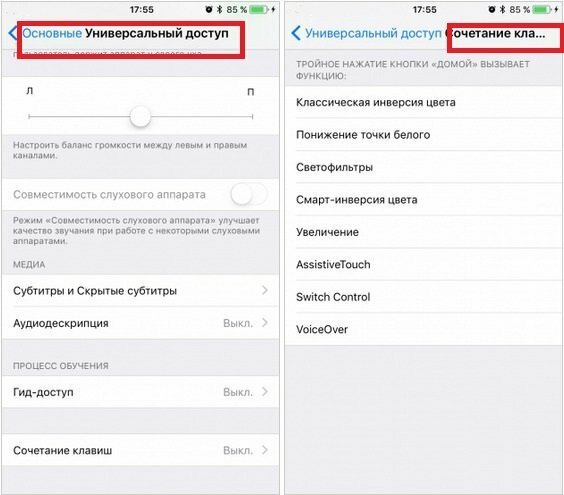
Проверьте скорость реагирования
кнопки «Домой»
Глючит
кнопка Home на iPhone 6
и не реагирует с нужной скоростью?
Проверьте параметры, которые могли
поменять в процессе эксплуатации.
Заходим в:
- настройки;
- основные;
- универсальный
доступ; - нажатие
«Домой».
Убедитесь,
что все стоит «по умолчанию». И клавиша
должна эффективно работать. Также
читайте, что делать, если кнопка
Home на IPhone не работает.
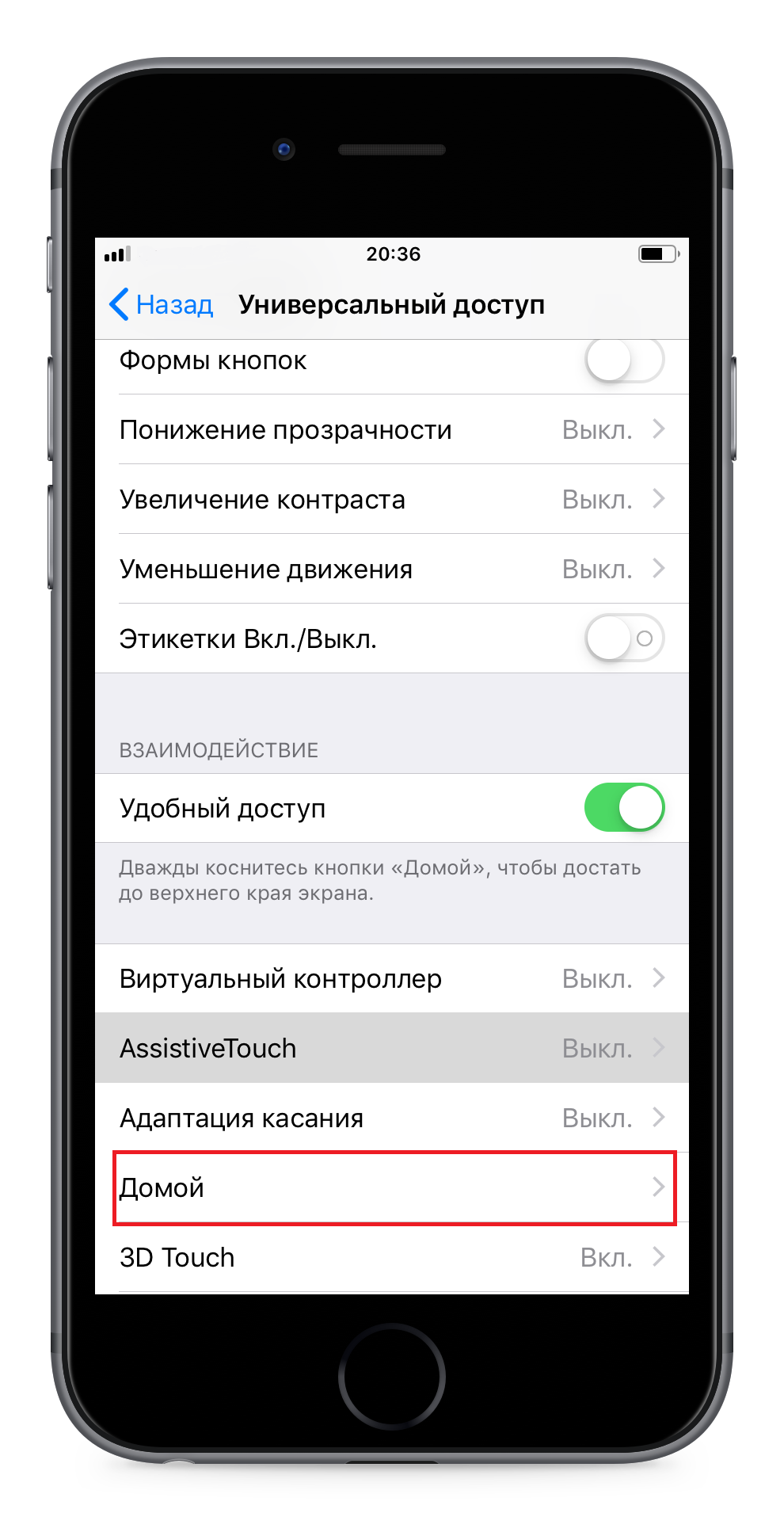
Откалибруйте кнопку «Домой»
в Айфоне
Чтобы
быстро произвести калибровку клавиши
Home в iPhone, нужно проделать небольшой
трюк. Запустите любое приложение.
Удерживая кнопку питания телефона,
дождитесь отображения картинки
«Выключение». Смело нажимайте на Home, и
через несколько секунд вы увидите, что
слайдер исчез. Проделанный трюк закроет
приложение с последующим перезапуском,
после этого вы заметите большую
эффективность работы.
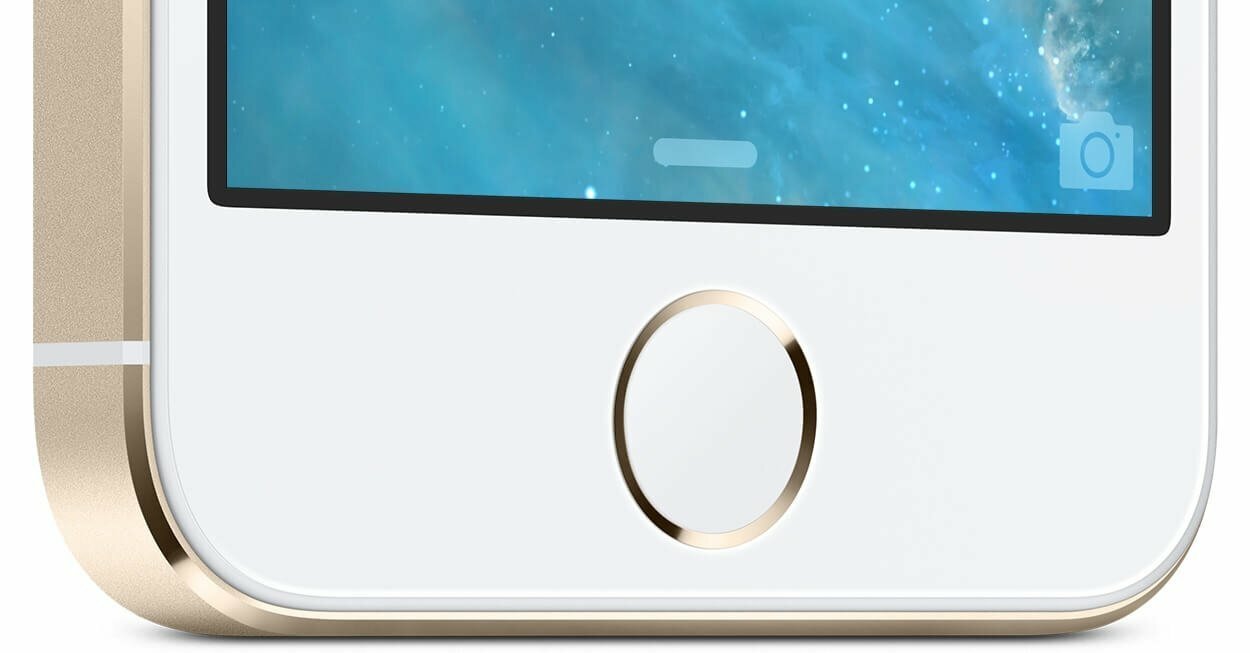
Перезагрузите iPhone
Все
еще заедает
кнопка домой на Айфоне?
Тогда есть еще один эффективный способ
устранить неисправность — перезапустить
Айфон. Для этого потребуется выключить
смартфон и снова включить его:
- Удерживайте
кнопку питания. В зависимости от модели
она может располагаться сверху или
сбоку. - Отобразиться
экран «выключения», где нужно передвинуть
ползунок. - Устройство
выключится. - Для
включения нужно удерживать ту же кнопку
до появления логотипа Эппл.

Сбросьте настройки
Когда
заметили торможение клавиши
«Домой»
и уверены, что случилось это из-за
изменения установок, но теперь не знаете,
как это поменять назад, тогда этот
простой способ для вас.
Для
отката настроек нужно зайти в:
- настройки;
- основные;
- сброс;
- сбросить
настройки.
При
этом данные не изменятся.
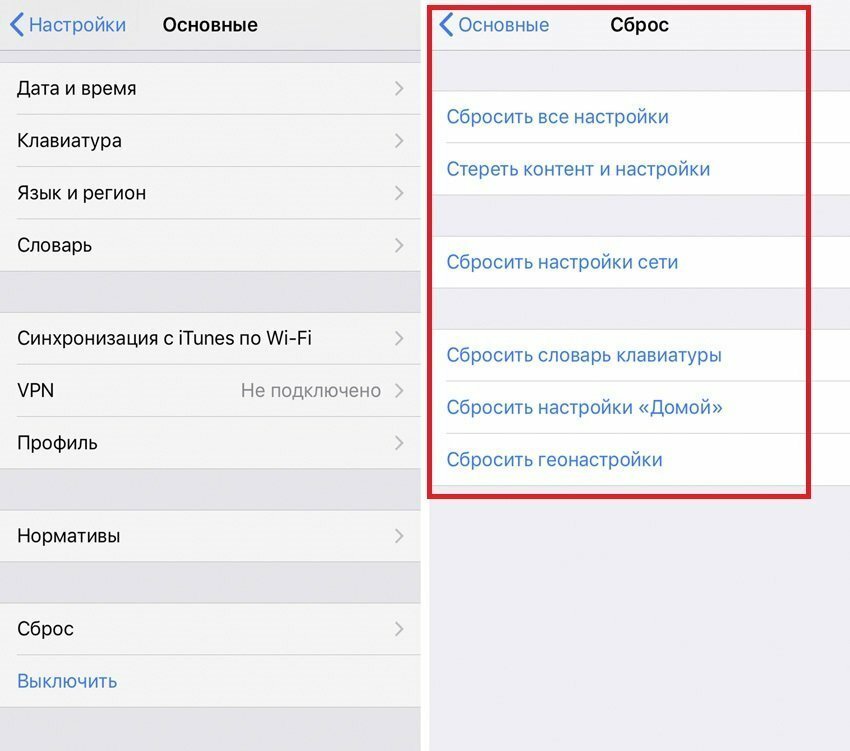
Если
после проделанных способов вы не заметили
результата, тогда придется выполнить
откат всей системы. Входим в:
- настройки;
- основные;
- сброс;
- стереть
все содержимое и настройки.
При
таком способе данные с iPhone удаляются.
Поэтому сделайте бэкап всех данных,
также извлеките карту памяти.
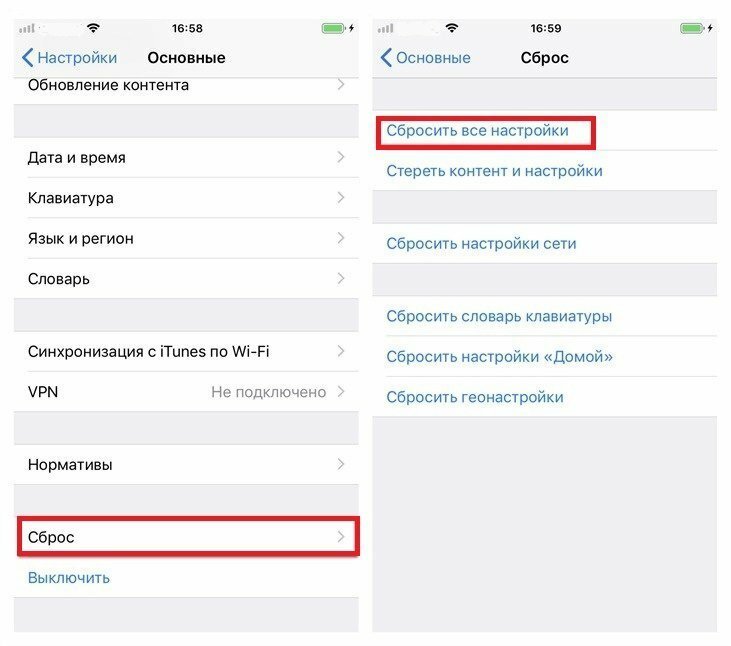
Активируйте виртуальную
кнопку «Домой» на экране iPhone
Благодаря
Assistive Touch, можно вынести клавишу
Home
на сам дисплей. Чтобы сделать это, входим
в:
- Настройки.
- Основные.
- Универсальный
доступ. - Assistive
Touch.
Перетащите
ползунок в крайнее правое положение –
виртуальный Assistive Touch для управления
Айфоном активирован.
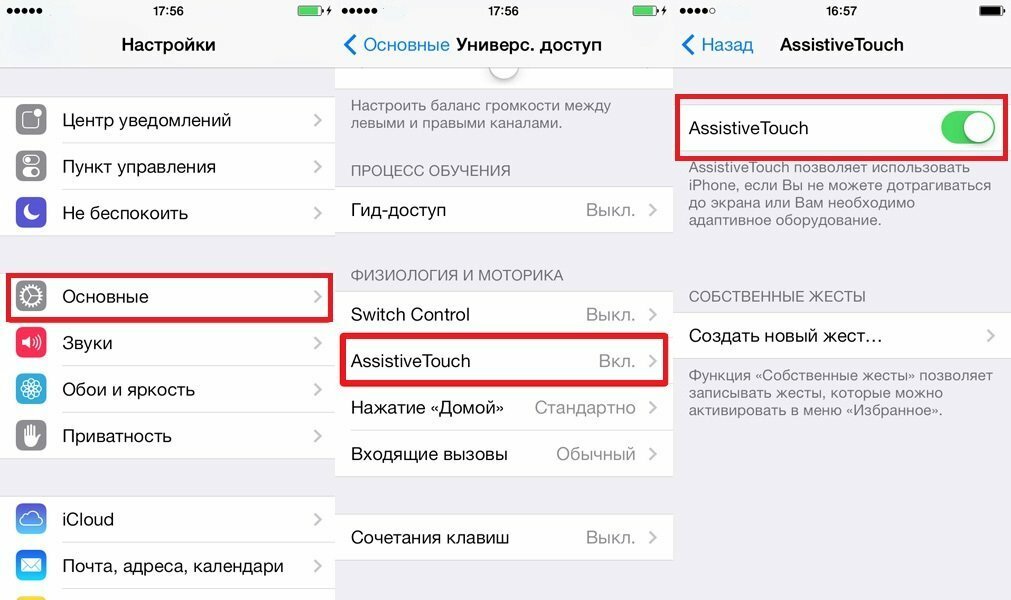
Что делать, если хрустит
кнопка Home на iPhone
Бывает,
после радостного приобретения iPhone через
определенный период пользования появился
хруст кнопки Home, люфт. Чтобы клавиша
сработала, приходится делать несколько
нажатий. Но далее она еще больше начинает
издавать неприятное потрескивание,
начинается залипание.
Хруст
кнопки «Домой» мог появиться из-за
образования пыли или мелких частиц
грязи под ней.
Можно, не разбирая свой iPhone, почистить
кнопку.

Существует
способ очистить кнопку от мусора с
помощью офисных цветных закладок,
промазанных клеем и с острым концом.
Трудность лишь возникает, когда нужно
ее загнать в щель под кнопкой. Порядок
действий следующий:
- Заводим
с одной стороны кнопки клейкий стикер,
а с другой стороны пальцем давим на
кнопку для образования щели. - После
того как вогнали язычок этикетки, не
торопясь, пройдитесь вокруг кнопки.
Если при движении по кругу вы увидели,
что дальше двигаться не можете, значит,
в той части слишком много мусора. - Зайдите
с другой стороны участка. - Периодически
вытаскивая закладку, очищайте ее или
возьмите новую. - Проделывайте
операцию несколько раз, пока не добьетесь
результата.
Обладатели
смартфонов iPhone торопятся в центр
обслуживания девайсов для решения этой
проблемы. В итоге вам могут просто
поменять клавишу или вообще откажут в
ремонте, утверждая, что это нормальная
работа кнопки. Поэтому решать вам,
почистить ее своими руками или обратиться
в центр обслуживания с гарантийными
правами.
Источник
Самые заядлые владельцы «яблочных» смартфонов и планшетов, так бывает, сталкиваются с одной большой и, казалось бы, непреодолимой проблемой, когда самая главная и практически незаменимая кнопка на лицевой панели iOS-гаджета перестает выполнять свои функции должным образом: начинает срабатывать с определенным запозданием или перестает работать вовсе.
Довольно часто эта проблема объясняется программными сбоями, и обычно решается достаточно просто и без особых финансовых вложений. Но, к сожалению, так бывает не всегда. От долгого, постоянного и активного использования механизм кнопки Home банально изнашивается, и в таком случае приходится переходить к более серьезным методам.
Самый простой из них – обратиться в сервисный центр, но такой способ зачастую бывает трудоемок, если сервис-центр находится далеко от вас, и к тому же весьма дорог, как и вся техника Apple. При этом на сегодняшний день выявлено четыре основных способа, когда эту незаменимую кнопку можно «вернуть к жизни» самостоятельно.
Способ 1: Калибровка программным способом
В ситуации, когда клавиша Home на смартфоне iPhone или планшете iPad перестает мгновенно отзываться на нажатия и срабатывает с запозданием, можно попытаться провести процедуру программной калибровки.
Для этого открываем любое штатное приложение вроде календаря, камеры или часов. Затем нажимаем и удерживаем кнопку питания iOS-устройства, пока не появится полоска выключения. Теперь нужно нажать и держать клавишу Home до тех пор, пока полоска не исчезнет, а запущенное приложение не будет выгружено из памяти. Это может помочь не только оживить «зависающую» кнопку, но, вдобавок и улучшить работу на первый взгляд и без того нормально функционирующей клавиши Home. Лично у меня создалось именно такое впечатление, хотя, казалось бы, и до моего «вмешательства» кнопка особенно не «капризничала».
Способ 2: Скорректировать положение док-коннектора
В случае, когда кнопка Home на iPhone и iPad вообще перестает реагировать на нажатия, можно попробовать провернуть небольшой трюк. Для его реализации понадобится стандартный 30-пиновый шнур, штекер которого нужно подключить к разъему на планшете или смартфоне, затем положить палец под штекер и очень аккуратно надавить на него снизу вверх, после чего нажать на клавишу Home и отпустить штекер. Теперь извлекаем его из разъема и проверяем работоспособность устройства.
Способ 3: Использовать аэрозоль WD-40
Еще один способ при отказе клавиши Home в iPhone и iPad – стимуляция механизма аэрозольной смазкой WD-40, которая известна среди автолюбителей и продается как раз в магазинах автокосметики. Кстати, с большим успехом эта «волшебная жидкость» применяется еще и в авиации, электромеханическом производстве, в оружейной и даже аэрокосмической промышленности.
В виде спрея ею пользуются в бытовых условиях для равномерного смазывания поверхностей, в том числе труднодоступных (дверные петли, замочные скважины и механизмы) или сложной формы (велосипедные цепи и колесные втулки).
Как ни странно, но WD-40 может пригодиться и для «ремонта» нашей неработающей кнопки Home. Для этого достаточно совсем немного брызнуть спреем на кнопку и сразу же сделать по ней 7-10 быстрых кликов. В большом количестве случаев клавиша снова начинает отвечать на нажатия почти (или даже) как новая.
Способ 4: Программное дублирование

Самый «грустный» и, наверное, неприятный способ, временно позволяющий не нести устройство в сервисный центр, ? это программная замена клавиши Home. Для этого в настройках iOS необходимо активировать встроенное в систему программное дублирование функций.
Заходим в меню Настройки –> Основные –> Универсальный доступ, заходим в пункт Assistive Touch и передвигаем бегунок включения функции в положение «Активно». На экране появится кружок белого цвета в темно-сером квадратике.
«Тапнув» по нему, вы вызовите меню программного дублирования функций, на основном экране которого внизу и размещена программная кнопка «Домой».
Для удобства белую кнопку Assistive Touch можно разместить в любом месте экрана. Помимо эмуляции клавиши Home, в ней можно управлять рядом функций устройства, вроде регулировки громкости, блокировки ориентации экрана, создания скриншота текущего экрана и так далее… С ее помощью также можно создавать уникальные жесты для управления приложениями.
Автор выражает благодарность сервисному центру www.appleservice.by за информационную и техническую поддержку.
Иван Ковалев
VanoID@tut.by
Источник
Причина поломки кнопки Home (домой) на iPhone 7
Причин, на самом деле, может быть как минимум несколько! В основном это конечно нарушение правил эксплуатации устройства, но бывает и заводской брак, но очень редко. Что только с кнопками не делают, например:
- Кнопка разбита или треснула;
- От удара, падения или неаккуратной разборки оборван шлейф кнопки;
- В результате попадания влаги home окислилась или сгнила;
- Без видимых причин Домой перестала срабатывать на нажатие или отпечаток пальца.
Как видите проблем много! Некоторые можно решить, какие-то нет, об этом мы тоже поговорим, но чуть позже. Давайте я сразу отвечу на самый главный вопрос, чтобы нам было проще дальше общаться 🙂
Можно ли заменить в iPhone 7 Touch ID и кнопку Домой?
Сейчас заменить кнопку можно, но отпечаток работать не будет! Каждый сенсор Touch id уникален для конкретного телефона. Для обеспечения безопасности Apple привязали эту деталь к процессору смартфона. Можно поменять кнопку Home вместе с платой, но стоить это будет примерно 70% от цены Б/У аппарата, поэтому чаще всего это плохой вариант.
Прошить, взломать Touch ID нельзя. Раньше никто их особо не менял, потому что кнопки были ну очень плохи. Первые версии Home были механические, работали по Bluetooth или надо было припаивать дополнительные контакты к плате. Эти варианты были неудобны тем, что кнопка криво-косо нажималась, сильно кушала батарейку, глючили Bluetooth наушники при работе с ней.
Хочу записаться на бесплатную диагностику кнопки home в Fix-me!
Относительно недавно китайцы придумали почти полноценный вариант – сенсорная клавиша Домой. Она отличается от оригинальной тем, что она работает не на нажатие (давление пальца), а на касание, поэтому к ней нужно будет немного привыкнуть. Поддерживается обычное нажатие для возврата к рабочему столу, двойное нажатие для многозадачности, а так же долгое нажатие для вызова Siri. Отпечаток пальца не работает. Решение, мне кажется, достойно внимания. Такую кнопку можно поставить в нашем сервисе.
Будет ли работать другая оригинальная кнопка?
Нет, нет, нет! Никакая оригинальная кнопка не будет работать. Если купить другой оригинальный Айфон 7, затем снять с него эту запчасть, а потом поставить в Ваш телефон она все равно выдаст ошибку “Не удалось активировать Touch id”. Этот элемент уникален для каждого телефона.
А сейчас давайте посмотрим какой симптом подходит к Вашему случаю.
Симптомы неисправности
Перед заменой кнопки home в iPhone 7 или 7 Plus конечно нужно сначала определится в характером неисправности. Бывают случаи, когда менять ее не требуется и виноват совсем другой элемент. Одним списком проблем тут не обойтись, поэтому я сразу дам комментарии по каждому случаю.
Этот iPhone 7 переехал автобус.
Кнопка “Домой” треснула или разбилась
С этим увы ничего не сделать. Стекло заменить нельзя, оно является неотъемлемой частью. Если работоспособность сохранилась, то есть срабатывает отпечаток и нажатие, то можно ходить так. В этом состоянии из-за трещины в сенсоре кнопка может подъедать батарейку и греться. Будьте готовы к тому, что треснувшая Home в любой момент может выйти из строя. Тогда уж либо менять на сенсорную, либо выводить экранную кнопку Assistive Touch.
Обрыв или надрыв шлейфа
Тут все зависит от того, в каком месте находится повреждение. Если прямо у основания, то шансы на выживание минимальны – восстановить там дорожки максимально сложно. Когда обрыв находится с другой стороны – у разъема подключения к экрану, то шансы есть неплохие. Такой ремонт достаточно сложный, в среднем стоимость составит от 2000 до 4000 руб. в зависимости от ситуации. По времени от нескольких часов до нескольких дней. Гарантия, как правило не более 1 месяца.
Не работает нажатие, либо кнопка Home срабатывает много раз при касании.
Вариантов может быть опять несколько.
Первый это неисправность подсветки экрана. Да-да, именно подсветки, потому что клавиша подключается к материнской плате через подсветку. В нашей практике как минимум 5 таких случаев, когда замена подсветки помогала и Домой работала как новенькая. Стоимость такой процедуры порядка 2000-2500 рублей. Хорошие подсветки с правильным оттенком и температурой цвета стоят дорого плюс работа.
Вторая причина может быть в небольшом чипе, который находится в шлейфе с Хоум. Его контакт с шлейфом может нарушится, либо сама микросхема может выйти из строя, тогда при малейшем касании клавиша будет “троить”, срабатывая по 3-7 раз. Замена или перепайка этого чипа должна решить эту проблему.
Шлейф кнопки home (домой).
Шлейф кнопки home (домой).
Не работает Touch ID
Не самый плохой расклад, если при этом осталась функция возврата. То есть отпечаток не читается, но нажатие кнопки срабатывает. Причин снова может быть несколько ????.
Первым делом нужно попробовать подкинуть другой экран, как я уже говорил в предыдущем пункте проблема может быть в подсветке. Тогда менять кнопку home не нужно, достаточно будет перекинуть новую подсветку.
В худшем случае из строя выходит чип Touch ID внутри детали и функция отпечатка пальца будет утеряна навсегда. Проблема может сопровождаться нагревом кнопки с быстрой разрядкой аппарата. Мы рекомендуем либо отключить кнопку физически, либо поменять ее на сенсорную Home.
Скидка на ремонт кнопки home 5% при онлайн-записи на ремонт электроники в Fix-me.ru
Сколько стоит ремонт кнопки домой на Айфоне 7 или 7 Plus, какие гарантии?
В зависимости от конкретной проблемы, стоимость услуги в среднем составляет от 1500 до 2500 рублей. Если требуется восстановить сложный обрыв шлейфа, то цена может варьироваться от 2000 до 4000 рублей.
Почему так дорого ?????
Потому что восстановить шлейф иногда очень сложно! Мастер может потратить на это много-много часов работы, а кушать ему тоже хочется. Точную цену можно будет сказать после осмотра и диагностики. Диагностика в сервисах, как правило, бесплатная. У нас во всяком случае точно бесплатная. Гарантия на замену кнопки home на iPhone 7 – 3 месяца, на восстановление шлейфов, контактов, а так же новую подсветку – 1 месяц.
Гарантия 1 месяц конечно не значит, что на 32 день все опять сломается. Этого времени обычно достаточно, чтобы выявить какой-то дефект или брак. При соблюдении правил эксплуатации замененная или восстановленная запчасть будет служить долго и счастливо.
Как пользоваться телефоном без кнопки home?
Есть небольшой лайфхак!
В Айфонах есть функция Assistive Touch. Найти ее можно написав Assistive в поиске в настройках, либо пройти в:
“Настройки -> Универсальный доступ -> Касание -> Assistive Touch -> Включить”
Там же можно настроить ее работу. Например, убрать из меню верхнего уровня все функции и оставить только “Домой/Home”, тогда она будет срабатывать при однократном нажатии!
Если информация была полезной – ставь палец вверх и подписывайся 😉
Заключение
Если я что-то пропустил, обошел стороной какую-то тему или у Вас возник вопрос, ответа на который Вы не нашли, то смело пишите в коменты, мы с диванными мастерами обязательно подскажем ????
Есть вопросы по ремонту техники? Звоните +7(495)150-3056 или пишите нам на почту info@fix-me.ru и в Whatsapp, я обязательно на них отвечу и проконсультирую. Удачных ремонтов!
Источник: Сервисный центр Fix-me.ru
Источник